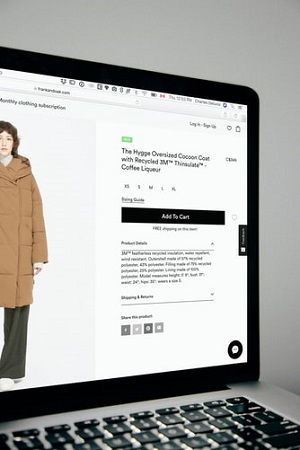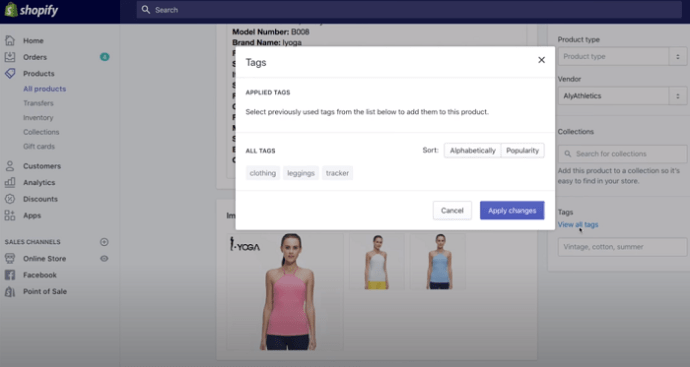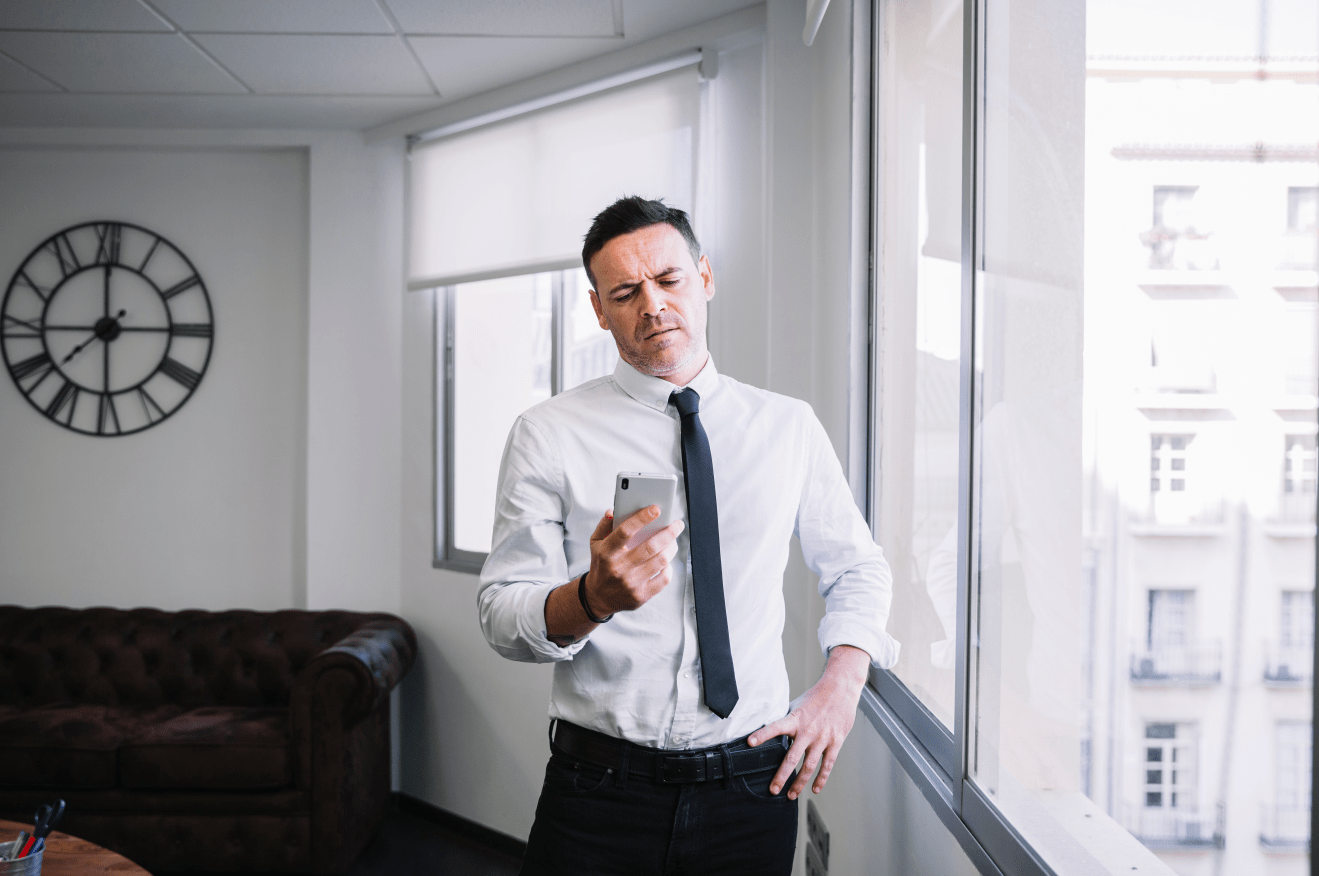У Shopify є багато варіантів, щоб зробити ваш інтернет-магазин більш зручним для SEO та видимим для більшої кількості користувачів. Оптимізація зображень та описів продуктів є деякими прикладами, як і теги.

Теги допомагають клієнтам швидко знаходити те, що вони шукають, і підвищують ваші шанси охопити нових потенційних клієнтів. Вони також роблять ваш магазин більш організованим. Але як їх видалити, коли вони більше не потрібні? Ви дізнаєтеся в цій статті.
Додавання та видалення тегів продукту
Видалення тегів, які вам більше не потрібні, не займе багато часу. Ви можете видалити їх із продуктів, замовлень, чернеток, дописів у блозі, навіть із клієнтів і переказів. Є два шляхи.
Ви можете:
- Натисніть на потрібний продукт, щоб відкрити деталі (або натисніть на ім’я клієнта, переказ, допис у блозі, замовлення тощо).
- Перейдіть до значка x поруч із назвою тегу та натисніть його.
- Як тільки ви виберете Зберегти, тег зникне з цього конкретного продукту.
Або:
- Відкрийте вкладку Теги.
- Виберіть Переглянути всі теги.
- Виберіть піктограму x біля назви тегу, який потрібно видалити.
- Виберіть Застосувати зміни, і ви видалите тег з повного списку.
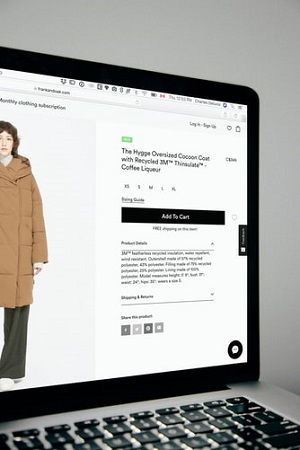
Як назавжди видалити тег
Перш ніж остаточно видалити тег зі свого магазину Shopify, вам потрібно видалити його з кожного продукту, який, можливо, його використовував.
- На панелі адміністратора Shopify перейдіть до Продукти.
- Відкрити всі продукти.
- Поставте прапорець біля кнопки Редагувати продукти, щоб вибрати всі продукти. Після встановлення прапорця ви побачите кількість вибраних продуктів.
- Натисніть вкладку «Дії», щоб відкрити спадне меню.
- Звідти виберіть Видалити теги.
- Введіть один або кілька тегів, які потрібно видалити.
- Натисніть Застосувати зміни.
Як додати нові теги
Тепер, якщо ви хочете додати нові теги на заміну видалених, ось що потрібно зробити:
- Натисніть на потрібний продукт, клієнта, замовлення чи інший елемент.
- Перейдіть до розділу Теги та введіть потрібний тег. Ви також можете вибрати новий тег зі списку попередніх налаштувань. Коли ви створюєте тег, він стане доступним для всіх інших елементів, які ви хочете використовувати в подальшому.
- Виберіть Зберегти, щоб завершити.
Пам’ятайте, що ви можете додавати теги під час створення продукту, замовлення чи інших речей, а також редагуючи наявні елементи. Крім того, додаючи тег, уникайте використання символів, акцентів або чогось іншого, що не є звичайними літерами, цифрами чи дефісом. Будь-які теги, що містять символи або наголошені голосні, не відображатимуться в результатах пошуку. Тому ваші клієнти не зможуть побачити продукти з цими тегами, якщо вони будуть шукати елементи за тегом.
Так само, як ви можете видалити теги з повного списку, ви також можете додати їх звідти.
- Відкрийте розділ Теги.
- Виберіть Переглянути всі теги.
- Виберіть тег, який потрібно додати, а потім виберіть Застосувати зміни, щоб завершити.
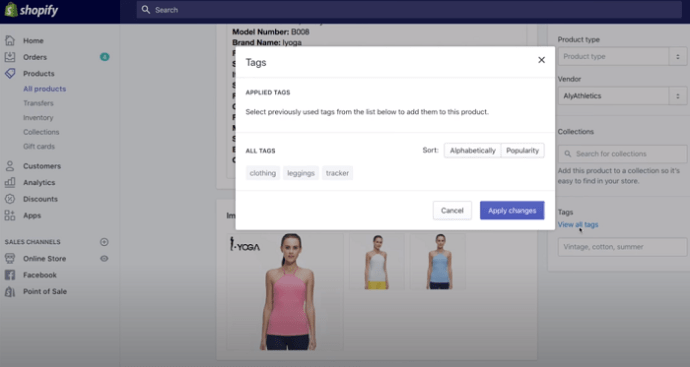
Які типи тегів існують?
На Shopify є кілька типів тегів.
Теги продуктів відображаються на сторінці інформації про продукт і допомагають створювати автоматизовані колекції. Вони також дозволяють вашим клієнтам швидше знаходити потрібний товар. Кожен продукт може мати до 250 тегів.
Існують також теги переказу та теги замовлення, які допомагають фільтрувати й організовувати перекази та знаходити конкретні, коли вони вам потрібні.
Теги проекту замовлення також можуть допомогти вам відфільтрувати чернетки замовлень. Коли ви створюєте остаточне замовлення з чернетки, ви також переносите теги, щоб вони стали тегами замовлення.
Теги клієнтів можуть допомогти вам упорядкувати та відфільтрувати збережені дані клієнта. Це можуть бути покупці, які часто роблять замовлення на вашому сайті. Коли ви додаєте теги, їх легше знайти.
Публікації в блозі також можуть містити теги, які роблять їх більш помітними в результатах пошуку.
Як використовувати теги як фільтри
Коли у вашому інтернет-магазині є велика кількість товарів, теги можуть зробити вашу роботу набагато зручнішою. Коли ви відкриваєте сторінку, наприклад, з усіма своїми продуктами, і хочете знайти конкретні, виконайте такі дії:
- Виберіть спадне меню на сторінці Усі продукти.
- Знайдіть параметр Вибрати фільтр і виберіть Позначено.
- Введіть тег, за яким ви хочете відфільтрувати список.
- Виберіть Додати фільтр.
- Ви побачите список продуктів, які містять вибраний тег. Ви також можете додати більше фільтрів, щоб побачити продукти, які містять усі вибрані теги.
Як використовувати теги для створення колекцій
Теги допомагають створювати автоматизовані колекції. Ось як його зробити:
- На інформаційній панелі адміністратора відкрийте Продукти.
- Натисніть Колекції та виберіть Створити колекцію.
- Назвіть колекцію та додайте короткий опис.
- Виберіть Автоматично в розділі Тип колекції. Виберіть, які види продуктів можна включити до цієї колекції. Теги можуть представляти умову, на якій буде базуватися ваша колекція. Це означає, що всі продукти з однаковими тегами будуть згруповані.
- Виберіть Зберегти.
Переконайтеся, що ваша колекція доступна, щоб клієнти могли її бачити та додавати зображення колекції.
Теги для швидкого пошуку
Теги можуть бути надзвичайно корисними як для вас, так і для ваших клієнтів. Вам буде легше знайти певні продукти у вашому довгому списку елементів на панелі адміністратора. Вашим клієнтам, з іншого боку, не доведеться нескінченно прокручувати ваш магазин, тому що вони зможуть знайти саме те, що їм потрібно, ввівши певний тег.
Якщо ви більше не використовуєте тег – видаліть його, щоб уникнути можливої плутанини.
Ви видалили якісь теги нещодавно? Скільки нових ви додаєте щотижня? Дайте нам знати в розділі коментарів нижче.